电脑微信存放文件的路径 如何找到电脑版微信接收文件的保存路径
如今微信已经成为了人们生活中不可或缺的一部分,无论是日常聊天、分享照片还是接收文件,微信都扮演着重要的角色。很多人都曾遇到过这样的困扰:在电脑版微信中接收的文件,到底存在哪个路径下呢?对于那些刚刚开始使用电脑版微信的人来说,这个问题可能会让他们感到困惑。如何找到电脑版微信接收文件的保存路径呢?下面我们就来一起探讨一下。
操作方法:
1.先正常扫描二维码,成功在电脑上登录一个微信帐号。如下图所示。
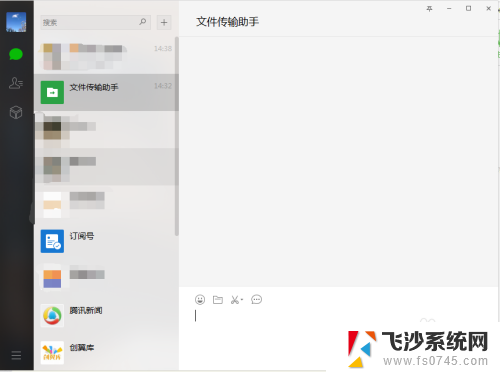
2.在微信的聊天面板上的左下方找到如下图1中标红的图标,鼠标单击。在弹出的对话框中单击“设置”,弹出如下图2 中所示的对话框。
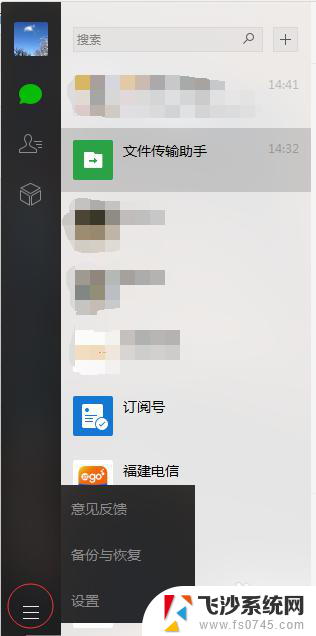
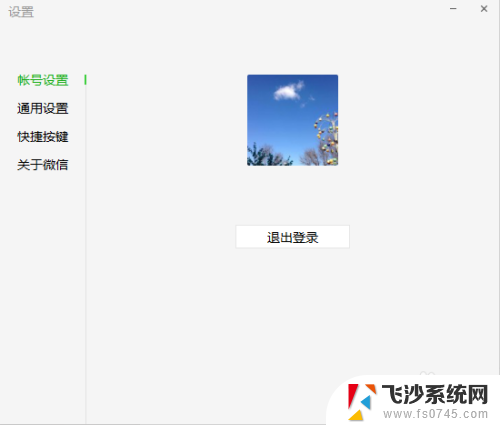
3.在新弹出的对话框中选择左边菜单栏的“通用设置”,界面切换如下图所示。
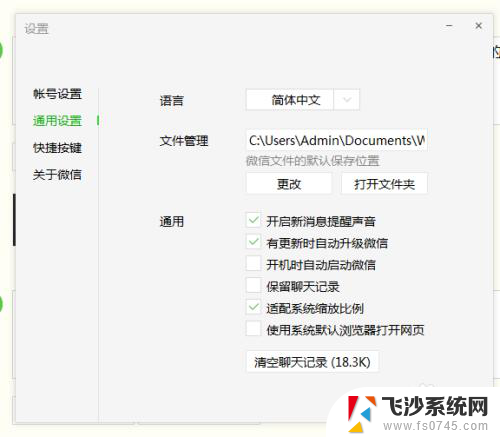
4.在新切换的窗口中找到“文件管理”,对应的文本框的内容就是微信默认的文件保存路径。可以点击“打开文件夹”,就能找到平时微信中接收到的文件了。
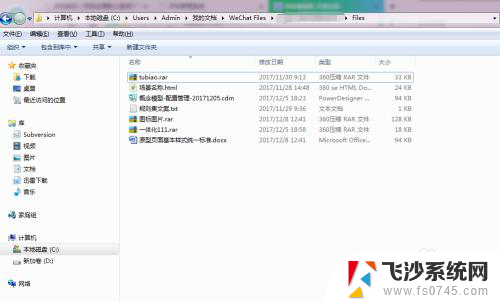
5.这个地址每次查找起来都比较麻烦,我们可以根据自己的需要修改默认的文件地址。点击下图1中标红的“更改”,在弹出的对话框中重新选中保存路径,如下图2所示。
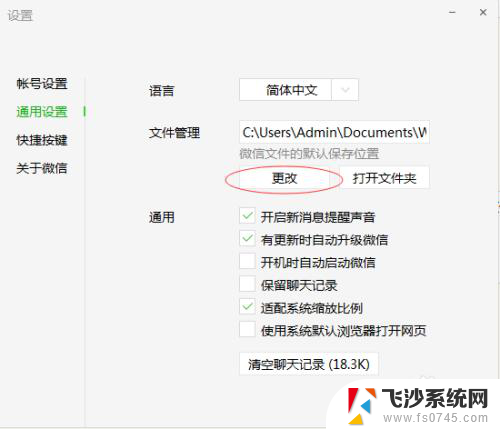
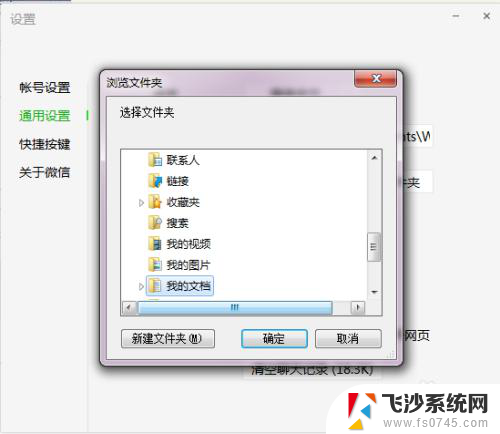
6.设置好新的保存路径后点击“确定”如下图1所示,这时候已经完成了路径更新的操作。
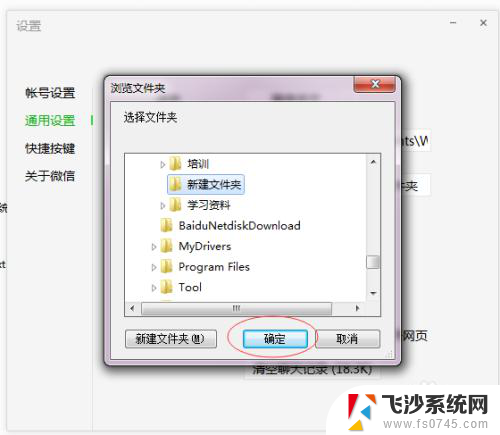
7.点击确定后,会弹出如下图所示的对话框。提示微信必须重新启动后刚刚修改的文件路径才可以生效,点击“确定”就可以完成文件夹路径的修改了。
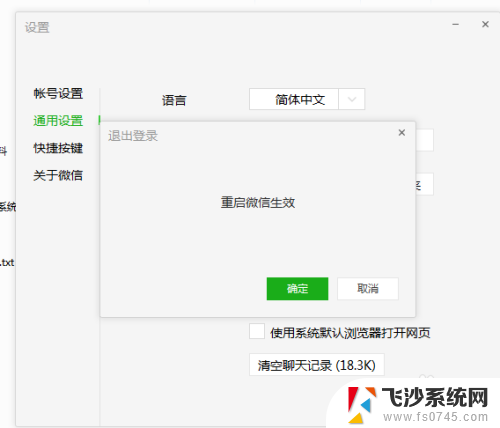
8.下次就可以不用再登录微信后才可以找到微信中保存的文件,直接在自己设定好的目录下就可以查找相应的微信内容了。
以上就是电脑微信存放文件的路径的全部内容,如果遇到这种情况,你可以按照以上步骤解决,非常简单快速。
电脑微信存放文件的路径 如何找到电脑版微信接收文件的保存路径相关教程
-
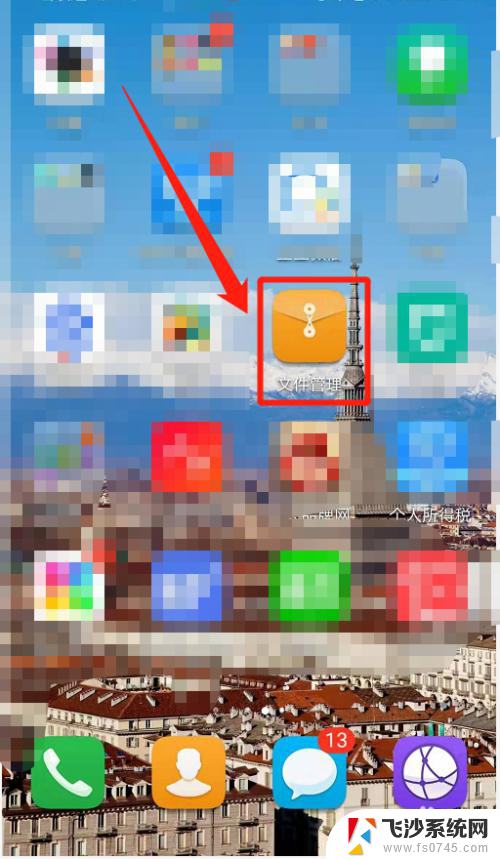 手机微信文件保存路径 在手机上找不到微信文件
手机微信文件保存路径 在手机上找不到微信文件2024-04-08
-
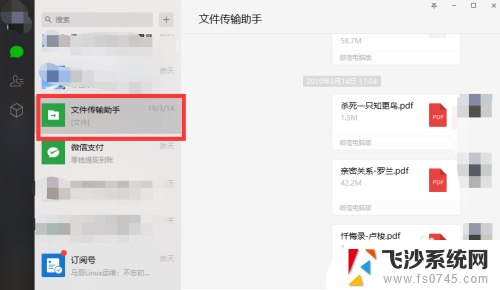 微信文件电脑保存路径 电脑微信文件存储路径在哪里
微信文件电脑保存路径 电脑微信文件存储路径在哪里2024-04-08
-
 微信文件储存位置修改 微信文件保存路径修改教程
微信文件储存位置修改 微信文件保存路径修改教程2024-02-15
-
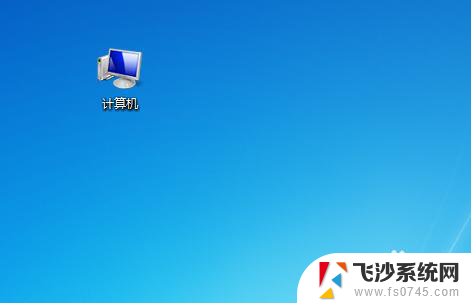 微信记录默认在电脑哪个文件夹 怎样找到微信电脑版的缓存文件夹路径
微信记录默认在电脑哪个文件夹 怎样找到微信电脑版的缓存文件夹路径2024-01-25
- 微信保存的文件路径 微信文件默认保存在手机哪个位置
- 手机微信里面的文件保存在哪里 手机微信文档文件保存路径
- wps怎么找到以保存文件 wps怎么找到文件保存路径
- 如何找到excel未保存文件 Excel文件保存路径
- cad怎么找到自动保存的文件 CAD自动保存路径选择
- 电脑word文档如何保存 电脑文件保存路径
- windows电脑如何复制粘贴 笔记本电脑复制文件的方法
- window 企业版 Windows 10各版本功能区别
- windows pdf 笔记 自由笔记APP的笔记怎样导入PDF
- windows是如何开启电脑高性能? 电脑开启高性能模式的步骤
- windous怎么分屏 电脑屏幕分屏操作步骤
- windows字体全部显示黑体 文字黑色背景怎么设置
电脑教程推荐
- 1 windows字体全部显示黑体 文字黑色背景怎么设置
- 2 苹果装了windows如何进去bois 怎么在开机时进入BIOS系统
- 3 window联不上网 笔记本无法连接无线网络怎么办
- 4 如何关闭检查windows更新 笔记本电脑如何关闭自动更新程序
- 5 windowsx怎么设置开机密码 笔记本电脑开机密码设置方法
- 6 windows七笔记本电脑动不了怎么办 笔记本无法启动黑屏怎么办
- 7 win0默认游览器 电脑默认浏览器设置方法
- 8 win0忘记密码 笔记本电脑登录密码忘记怎么办
- 9 thinkpad在bios里设置电池 笔记本BIOS中自带电池校正功能使用方法
- 10 windowsserver文件服务器搭建 Windows Server 2012搭建网络文件服务器步骤